특정 발신자의 모든 이메일을 삭제해야 할 필요성을 느껴본 적이 있습니까? 특히 악명 높은 스팸 이메일이나 광고 메일의 경우 그럴 것입니다. 그 외에 수신자와의 오래된 대화를 삭제하고 싶다면 그들이 보낸 모든 이메일을 찾아내는 것은 어렵습니다. 게다가 차단된 발신자의 이메일을 삭제하는 데 특히 유용한데, 가능한 한 빨리 제거하고 싶을 수 있기 때문입니다.
이유가 무엇이든, 한 발신자의 이메일을 삭제하면 Google 계정 저장 공간을 확보하는 데 도움이 됩니다. 그렇지 않으면 이메일을 보내거나 받을 수 없기 때문에 이는 매우 중요합니다. 그럼에도 불구하고 이 가이드에서는 Gmail에서 한 발신자의 모든 이메일을 삭제하는 가장 좋은 방법을 설명합니다. PC와 모바일 사용자 모두를 대상으로 하므로 시작해 보겠습니다!
Gmail에서 한 발신자의 모든 이메일 삭제(PC)
PC에서 한 발신자의 모든 이메일을 삭제하는 것은 아주 쉽습니다. Gmail 웹사이트에는 검색 필터와 기능을 편리하게 선택할 수 있어 순식간에 삭제할 수 있습니다. 다음은 동일한 작업을 위한 몇 가지 방법입니다.
검색 필터
Gmail에는 찾고 있는 검색 결과를 미세 조정할 수 있는 검색 필터가 많이 있습니다. 예를 들어, 특정 기간, 크기, 수신자 또는 발신자 내의 메시지를 필터링할 수 있으며, 이는 한 발신자의 모든 이메일을 정렬하고 삭제하는 데 적합합니다. 이를 수행하려면 –
- 여기를 클릭하여 Gmail 계정에 접속하세요.
- 위쪽 검색창에 보낸 사람 : 이름을 입력 하고 이름을 필요한 보낸 사람 이름으로 바꿉니다.

- Gmail은 입력한 발신자로부터 받은 모든 이메일을 나열하며, 상단 도구 모음에 있는 확인란을 클릭하면 모든 검색 결과를 선택할 수 있습니다.
- 모든 이메일을 삭제하고 싶지 않다면, 옆에 있는 체크박스를 클릭하여 필요한 이메일을 선택 해제할 수 있습니다. 완료되면 상단 툴바에서 휴지통 아이콘을 선택하여 선택한 모든 이메일을 삭제합니다.

다른 방법은 기본 검색 필터를 사용하는 것입니다. 이를 위해 Gmail 검색창에서 필터 아이콘을 클릭하고 From 옆에 해당 발신자 이름을 입력합니다. 또한 시간 범위, 크기, 이메일에 첨부 파일이 포함되었는지 여부 등과 같은 다른 매개변수를 조정하여 검색 결과를 세분화할 수 있습니다. 검색 결과가 표시되면 위의 절차에서 언급한 대로 모두 선택하여 삭제합니다.

한 명의 발신자로부터 모든 이메일 선택
만약 이걸 몰랐다면, Gmail의 웹 버전에는 한 번의 클릭으로 특정 발신자의 모든 이메일을 검색하는 전용 옵션이 있습니다. 이보다 더 좋은 것은 없습니다. 다음은 그 방법입니다.
- 여기를 클릭하여 Gmail 계정에 접속하세요.
- 해당 발신자가 이미 보낸 이메일을 검색합니다. Gmail의 검색창을 사용하여 검색할 수도 있습니다.
- 이메일을 찾으면 해당 이메일을 마우스 오른쪽 버튼 으로 클릭하고 [발신자]가 보낸 이메일 찾기를 선택하세요.
- Gmail은 선택한 발신자로부터 받은 모든 이메일을 나열합니다. 나열된 모든 이메일을 선택하려면 상단 툴바의 확인란을 클릭합니다. 다시 말하지만, 모든 이메일을 삭제하고 싶지 않은 경우 원하는 이메일을 선택 취소할 수 있습니다.

- 선택한 모든 이메일을 삭제하려면 상단 도구 모음의 휴지통 아이콘을 클릭하세요 .

이와 같은 메시지 필터링
Gmail에는 특정 발신자가 보낸 모든 이메일을 검색하는 또 다른 방법이 있습니다. 이를 위해 –
- 여기를 클릭하여 Gmail 계정에 접속하세요.
- 해당 발신자가 보낸 이메일을 선택하려면 해당 발신자 옆에 있는 확인란을 클릭하세요.
- 상단 도구 모음에 나타나는 메뉴 아이콘(⁝)을 클릭하고 다음과 같은 메시지 필터링을 선택하세요.
- Gmail은 검색 필터를 열어 필요한 경우 더 많은 검색 매개변수를 설정할 수 있습니다. 그렇지 않으면 다른 곳을 클릭하여 검색 상자를 닫습니다.
- 선택한 발신자가 보낸 모든 이메일이 나열되어 있어야 하며, 여기서 상단 툴바의 확인란을 클릭하여 모든 이메일을 선택할 수 있습니다. 원하는 경우 일부 이메일의 선택을 해제할 수 있습니다.
- 선택한 모든 이메일을 삭제하려면 상단 도구 모음의 휴지통 아이콘을 클릭하세요 .

Gmail에서 특정 발신자의 모든 이메일 삭제(모바일)
Gmail 모바일 앱은 웹 버전만큼 기능이 풍부하지는 않지만, 내장된 검색 필터를 사용하여 한 발신자의 모든 이메일을 삭제할 수 있습니다. 방법은 다음과 같습니다.
- 스마트폰에서 Gmail 앱을 엽니다 .
- 위쪽의 검색창을 클릭하고 from: name 을 입력합니다. 여기서 이름을 발신자 이름으로 바꿔야 합니다. 예를 들어, from: Coursera 를 검색했습니다.
- 모든 검색 결과가 표시되면 길게 눌러 이메일 중 하나를 선택합니다. 맨 위에 표시되는 모두 선택 옵션을 탭합니다. 원하는 이메일 중 일부를 선택 해제하여 목록을 편집할 수 있습니다.
- 선택한 이메일을 모두 삭제하려면 상단 도구 모음의 휴지통 아이콘을 탭하세요.
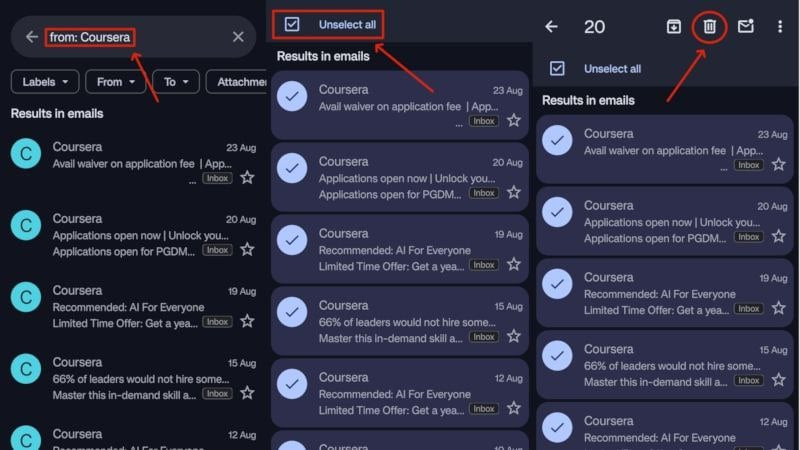
다른 방법도 있지만, 발신자와 이미 몇 번 이메일을 주고받은 적이 있다면 가장 좋습니다. 그럼에도 불구하고, 다음과 같이 하면 됩니다.
- 스마트폰에서 Gmail 앱을 엽니다 .
- 상단의 검색창을 탭하고 그 아래에 나타나는 보낸 사람 옵션을 선택하세요.
- Gmail은 이전에 상호 작용한 이메일 주소 목록을 표시합니다. 목록에서 필요한 발신자를 선택하거나 검색 상자를 사용하여 검색 작업을 수행할 수 있습니다.
- 필요한 이메일이 표시되면 이메일 중 하나를 길게 누르고 ' 모두 선택' 옵션을 탭한 다음, 상단 도구 모음에서 휴지통 아이콘을 클릭하여 이메일을 삭제할 수 있습니다.
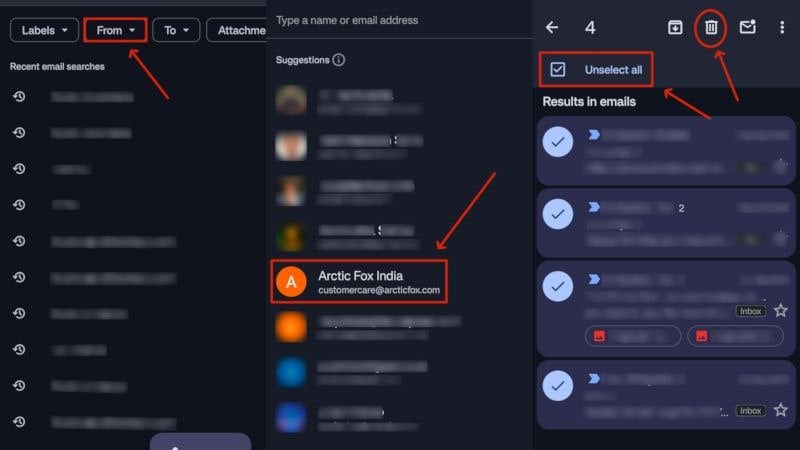
받은 편지함을 깨끗하고 정돈된 상태로 유지하세요
이메일을 삭제하는 것은 받은 편지함을 원치 않는 정크 메일로부터 보호하는 가장 좋은 방법입니다. 특히 스팸 이메일의 경우 단일 이메일 주소를 사용하여 보내는 경우가 많으므로 한 발신자의 모든 이메일을 삭제하는 것이 완벽하게 타당합니다.
Gmail의 웹 및 모바일 앱에는 특정 발신자의 메시지를 필터링하는 기본 제공 옵션이 포함되어 있어 작업을 훨씬 더 쉽게 관리할 수 있습니다. Google 계정 저장 공간이 거의 가득 찼다면 반드시 해야 할 일입니다. 그런 의미에서 Gmail 저장 공간이 가득 찼다 면 가이드가 있습니다. 또한 Gmail을 크기별로 정렬 하는 가이드도 있습니다.
*참조한 원본 글 https://techpp.com/2024/08/30/delete-all-emails-from-one-sender-on-gmail/
'기타 꿀팁' 카테고리의 다른 글
| "아이폰 공짜로 쓰는 법" 실체 파헤치기 (0) | 2024.08.31 |
|---|---|
| Microsoft Teams 설치 및 제거 방법 (0) | 2024.08.31 |
| 삼성 갤럭시 Z Flip6 리뷰: AI로 더욱 재미있어진 플리피 폴더블 (0) | 2024.08.31 |
| Mac에서 중복 파일과 사진을 검색하고 삭제하는 가장 좋은 5가지 방법 (0) | 2024.08.31 |
| 지방 연소 속도 향상 및 스트레스 완화: 50대 여성을 위한 우롱차의 효능 (0) | 2024.08.25 |
